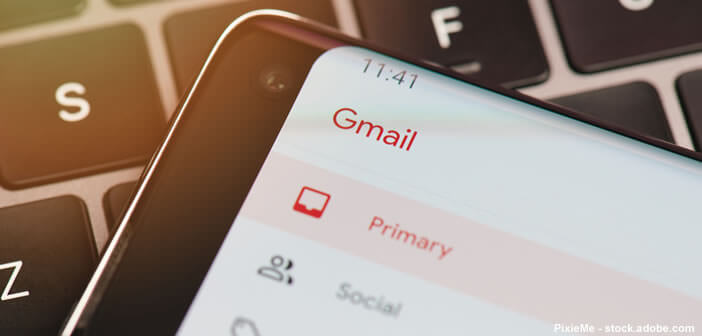Vous venez d’envoyer un e-mail à la mauvaise personne ou celui-contient une faute ? Pas de panique, on fait tous des erreurs. La bonne nouvelle c’est que Gmail dispose d’une nouvelle fonctionnalité permettant d’annuler une demande d’envoi de message. Nous vous expliquons comment fonctionne le système d’annulation d’envoi de message sur Gmail.
Rappeler un e-mail après son envoi
Le service de messagerie électronique de Google a pris ces dernières années une importance grandissante dans nos vies. Gmail fait d’ailleurs partie des canaux de communication préférés des particuliers mais aussi des entreprises.
Cependant, il arrive parfois qu’on clique sur le bouton d’envoi par mégarde avant même que le message soit complétement rédigé. Vous pouvez également vous tromper de destinataire ou envoyer en pièce jointe les mauvais documents.
Malheureusement, une fois le mail parti, vous ne pouvez pas faire grand-chose à part croisez les doigts et espérez que celui-ci termine dans le boite spam de votre correspondant, sauf si vous utilisez Gmail.
En effet la plateforme de messagerie de Google propose un outil permettant d’annuler l’envoi d’e-mails sans que votre destinataire ne s’en rende compte. Mais attention, vous n’avez que quelques secondes pour effectuer cette opération. On vous explique comment ça fonctionne.
- Ouvrez l’application Gmail sur votre smartphone ou tablette
- Rédigez un message
- Appuyez sur l’icône envoi
- Lorsque vous cliquez sur ce bouton, une petite fenêtre contextuelle s’affiche dans le coin inférieur gauche de votre écran avec la mention envoi
- Cliquez sur celui-ci pour déclencher l’ouverture d’un sous-menu
- Vous verrez apparaître un bouton annuler
- Il vous suffira de cliquer dessus pour arrêter l’envoi de votre message
- Le mail se retrouvera directement dans la fenêtre de rédaction des messages de l’application Gmail
- Vous pourrez ensuite apporter les modifications que votre souhaitez à votre e-mail
Détail important, vous disposez d’un délai très court pour effectuer cette opération. Une fois la période d’annulation dépassée, votre e-mail sera acheminé directement dans la boite de réception de votre correspondant.
Vous demandez certainement comme tout ceci est possible. Et bien c’est très simple. Plutôt que d’envoyer directement votre mail après avoir appuyé sur le bouton envoi, Gmail lance une sorte de compte à rebours de quelques secondes. Ce n’est qu’une fois le délai imparti dépassé que le message est réellement envoyé. Voilà pourquoi il est possible d’annuler l’envoi d’un message depuis Gmail. Pour info: voici la procédure pour supprimer définitivement une adresse Gmail.
Allonger le délai d’annulation d’un mail sur Gmail
L’annulation de courrier aussi appelé rappel d’e-mail vous épargnera bien des problèmes. Et cerise sur le gâteau, Gmail offre la possibilité à ses utilisateurs de modifier le délai d’annulation de leurs messages. Vous pouvez ainsi si vous le souhaitez augmenter ce délai jusqu’à 30 secondes.
- Ouvrez votre compte Gmail sur le navigateur web de votre ordinateur
- Une fois connecté, cliquez sur l’icône en forme d’écran
- Appuyez sur la rubrique Paramètres
- Cliquez sur voir Tous les paramètres
- Cherchez la section Annuler l’envoi se trouvant dans l’onglet Général
- Sélectionnez dans la liste la durée de délai d’annulation d’un e-mail (5, 10, 20 ou 30 secondes)
- Faîtes descendre la fenêtre
- Cliquez sur le bouton Enregistrer les modifications
A partir de maintenant, la petite fenêtre contextuelle vous permettant d’annuler l’envoi de votre message restera affichée un plus longtemps sur l’écran de votre smartphone. Voilà qui devrait considérablement réduire les risques d’erreurs d’envois de mails.